如何改进 WooCommerce 中的产品搜索(5 种简单方法)
已发表: 2022-09-01寻找一种方法来改善 WooCommerce 中的产品搜索?
强大的搜索是任何在线商店成功的关键因素之一,因为它确保客户可以轻松找到他们正在寻找的东西。
在本指南中,我们选择了无需编码即可在 WooCommerce 中改进产品搜索的前 5 种方法。
这是一个目录,可帮助您更快地浏览本文:
- 如何改进 WooCommerce 中的产品搜索
- 将您的搜索限制为 WooCommerce 产品
- 启用按产品属性搜索
- 启用按产品类别搜索
- 启用按产品标签搜索
- 使产品 SKU 可搜索
让我们深入了解它!
为什么要改进 WooCommerce 中的产品搜索
WooCommerce 是 WordPress 最好和最强大的电子商务解决方案之一。
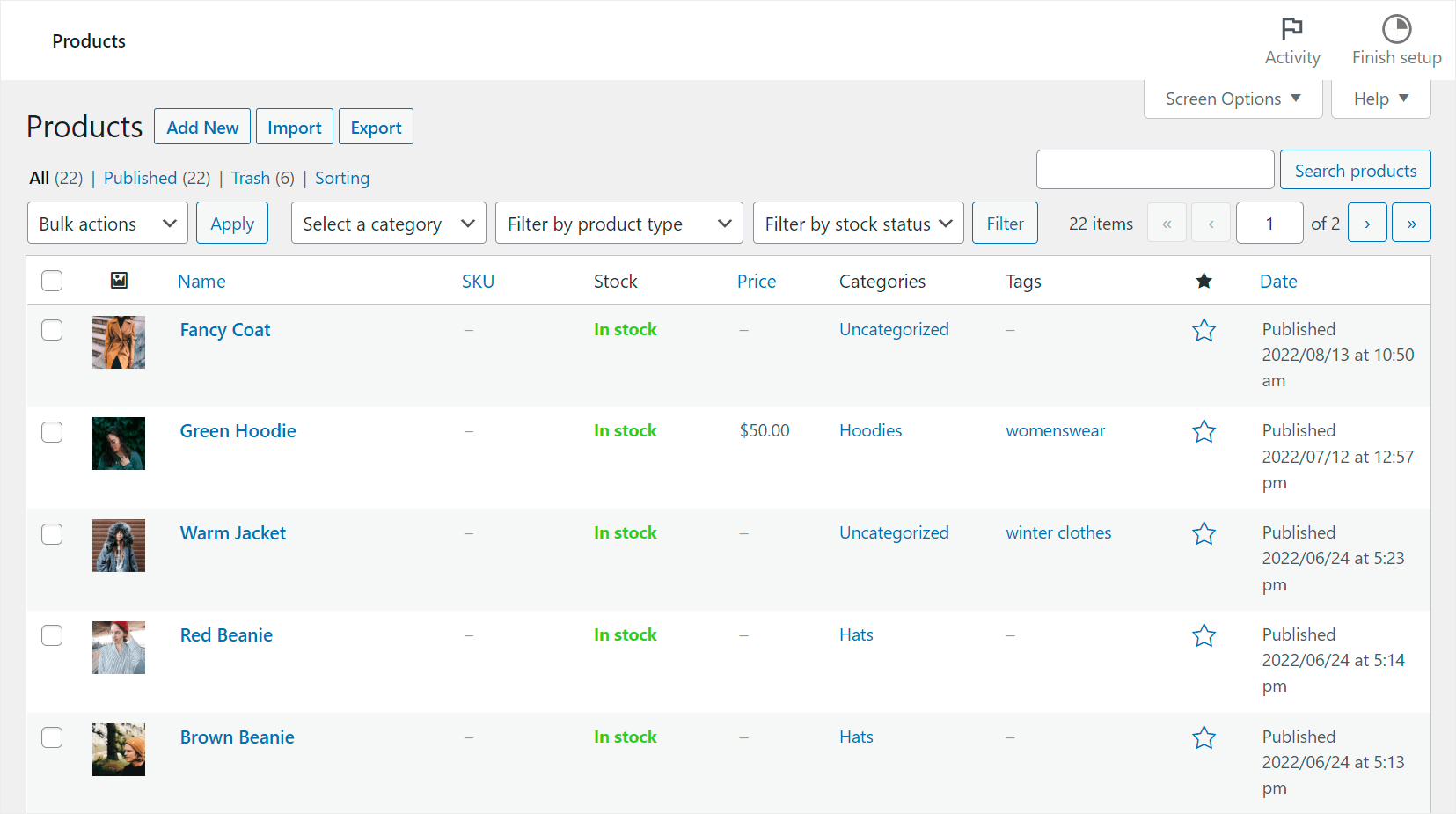
但是在产品搜索方面,一切都不是那么乐观。
问题是因为 WooCommerce 只是一个插件,它使用默认的 WordPress 搜索引擎,它有很多弱点。
例如,它不考虑产品属性、无法控制搜索结果、不收集任何搜索数据等等。
这就是为什么如果您想在网上取得成功并发展业务,改进 WooCommerce 搜索应该是您的主要目标之一。
尤其是对您而言,无论您的技术技能和 WordPress 经验如何,我们都选择了最有效的方法来做到这一点。
让我们详细看看它们。
如何改进 WooCommerce 中的产品搜索
让您的 WooCommerce 产品搜索更智能的最简单方法是使用 SearchWP。
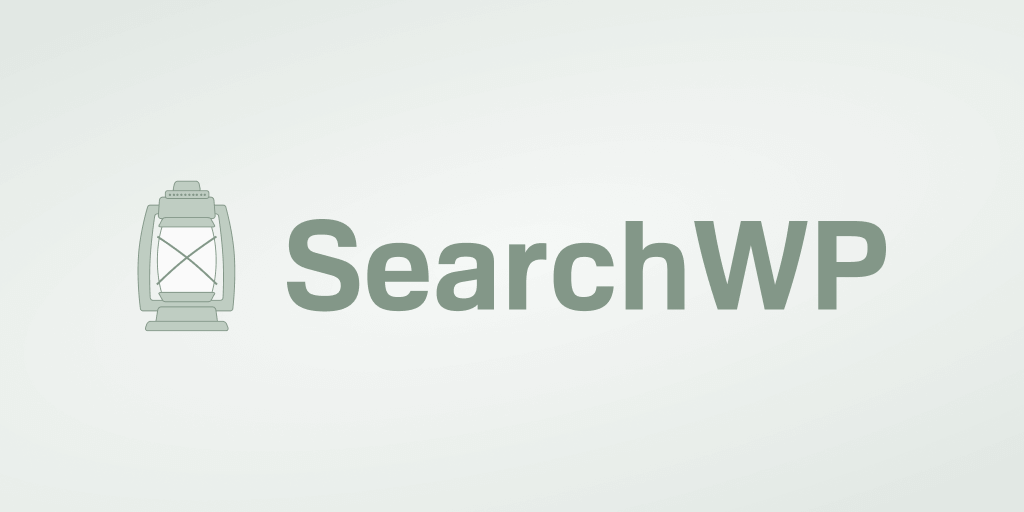
SearchWP 是一个功能强大且对初学者友好的 WordPress 搜索插件,具有许多功能。
它还与 WooCommerce 完全兼容,允许您在安装后立即改进搜索。
例如,您可以将搜索限制为仅 WooCommerce 产品、在搜索结果中优先考虑特定产品、使产品属性可搜索等等。
但这只是一个简短的功能列表,超过 30,000 位网站所有者欣赏此插件。
您还可以使用 SearchWP 来:
- 获取有关访问者搜索活动的详细报告。 查看您的客户在您的网站上搜索的内容,并深入了解他们的搜索行为。
- 以实时模式显示搜索结果。 为访问者提供即时搜索结果,帮助他们更快地找到合适的产品并改善用户体验。
- 自定义搜索结果的顺序。 以您希望满足业务需求的方式更改您网站上搜索结果的顺序。
- 从搜索结果中隐藏特定产品。 从搜索结果中排除多余的产品或页面,这样就不会分散客户的购物注意力。
有了这个,让我们弄清楚如何使用 SearchWP 使您的 WooCommerce 搜索更好。
要开始使用,您需要在此处获取 SearchWP 的副本。
完成后,转到您的 SearchWP 帐户仪表板并导航“下载”选项卡。
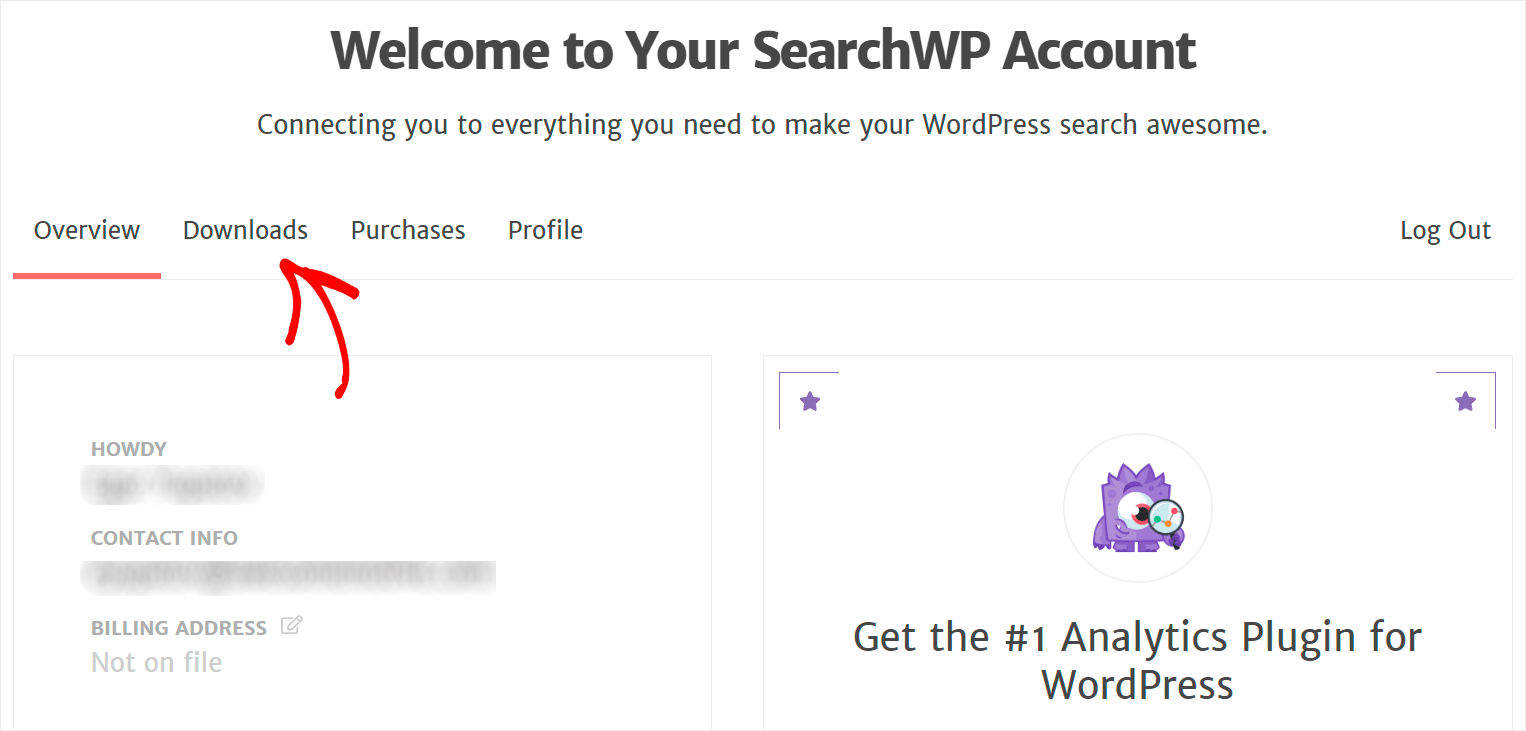
接下来,按下载 SearchWP按钮将插件 ZIP 存档保存到您的计算机。
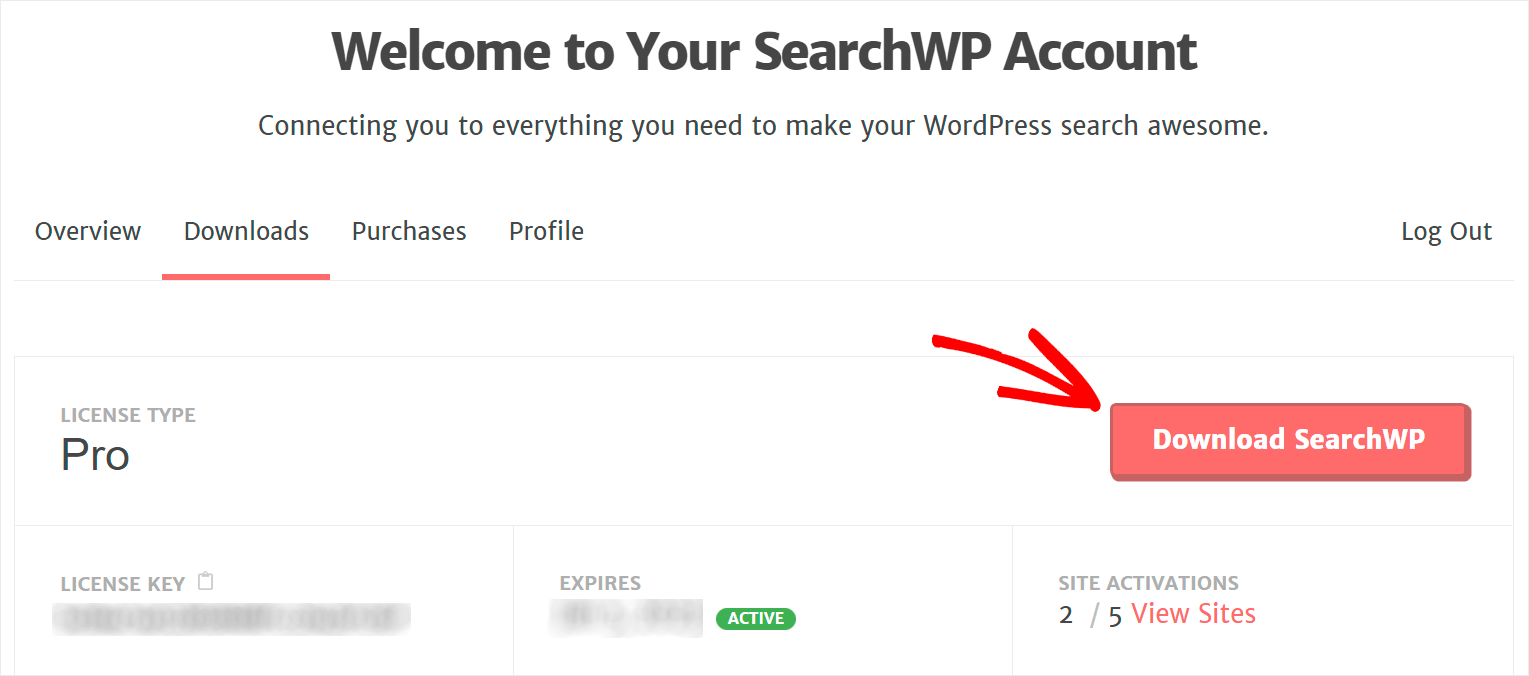
下载后,复制同一页面左下角的插件许可证密钥。
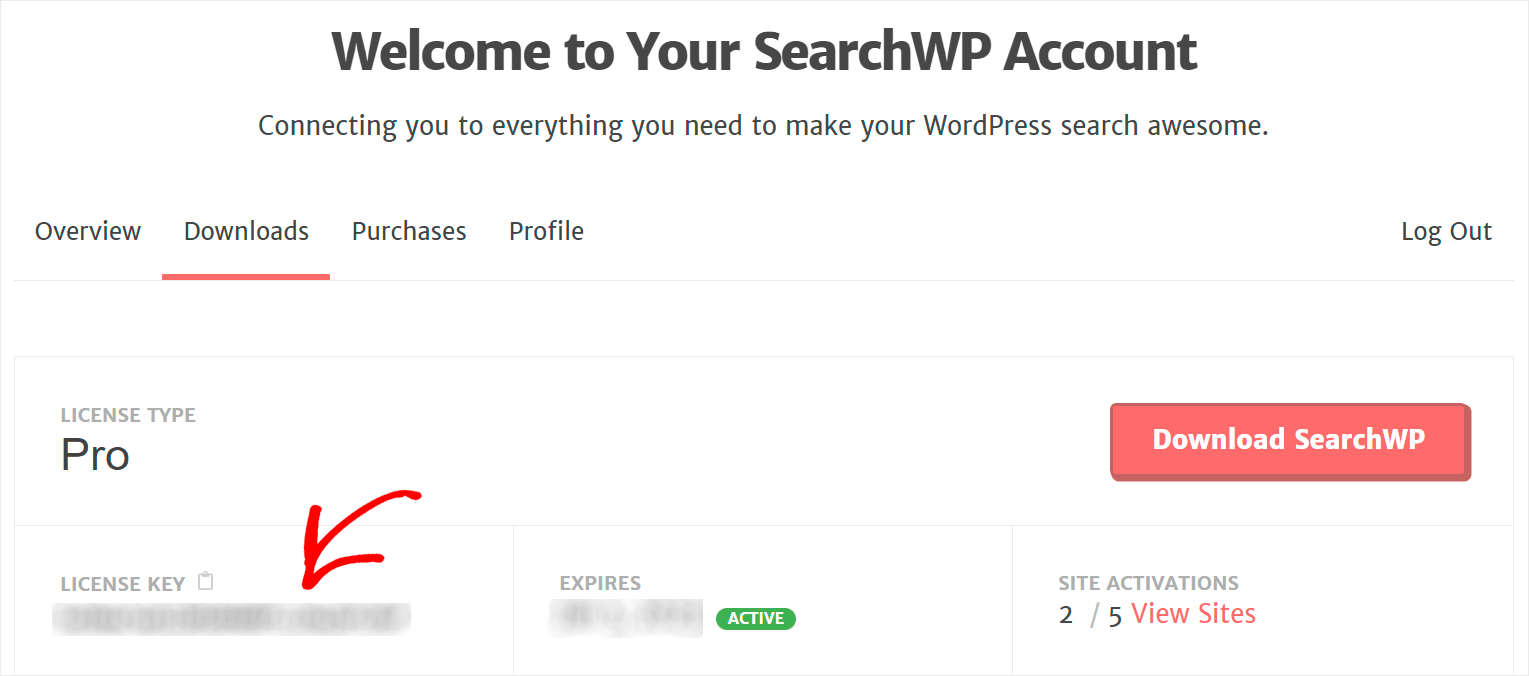
现在您需要将下载的文件上传到您的站点并安装插件。
如果您需要帮助,请查看有关如何安装 WordPress 插件的分步指南。
安装插件后,您需要激活您的 SearchWP 副本。
最快的方法是单击 WordPress 仪表板顶部面板上的激活许可证按钮。
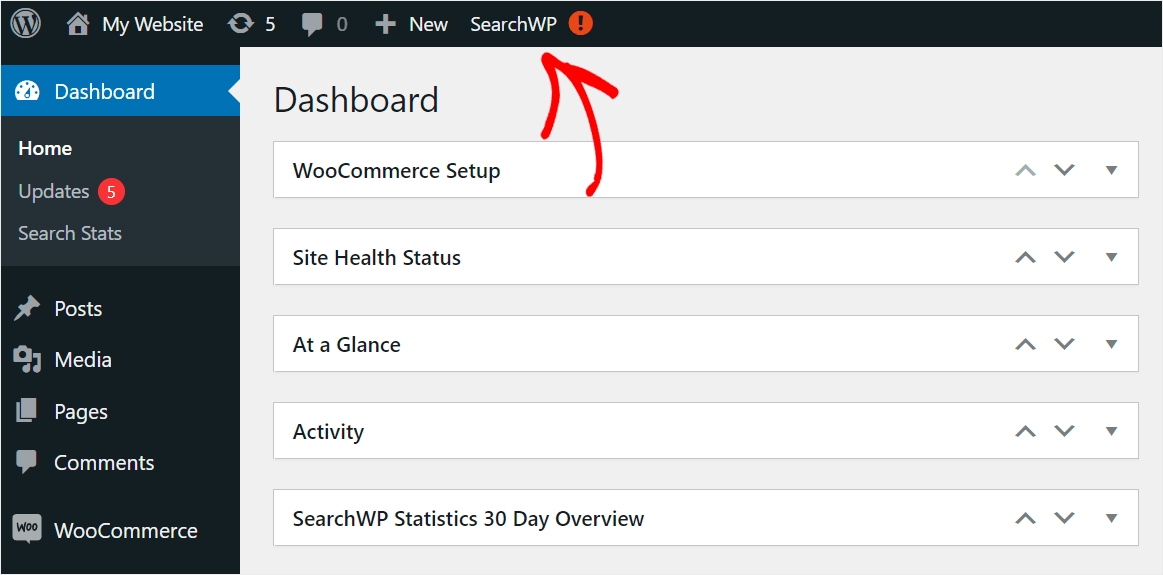
接下来,将您之前复制的许可证密钥粘贴到许可证字段中,然后单击激活。
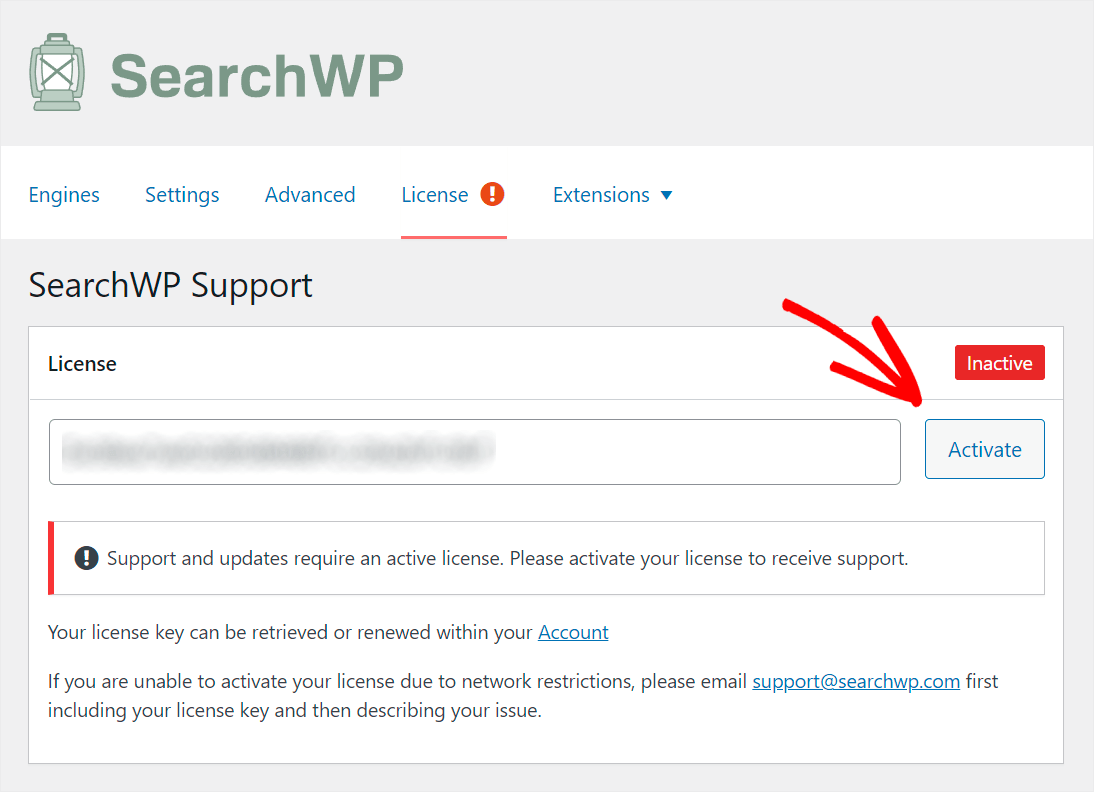
激活您的 SearchWP 副本后,您就可以改进 WooCommerce 搜索了。
要开始使用,请导航到 SearchWP 仪表板中的“引擎”选项卡。
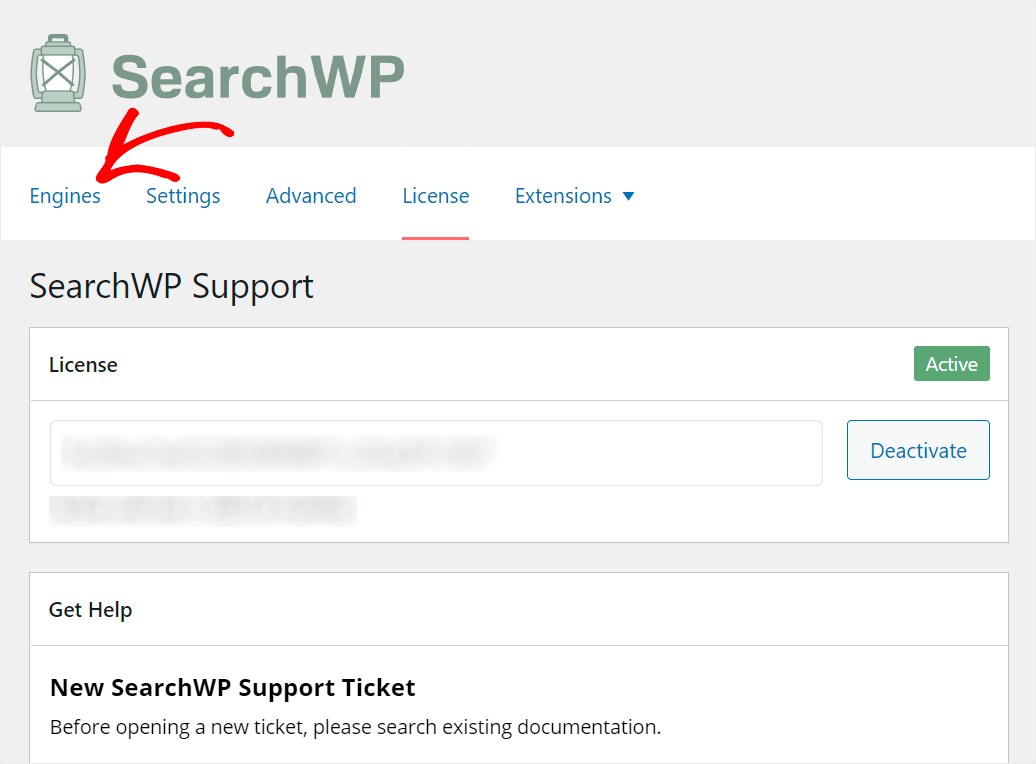
在这里,您可以找到使用 SearchWP 创建的所有搜索引擎。 该插件允许您添加多个搜索引擎并以您想要的方式自定义它们。
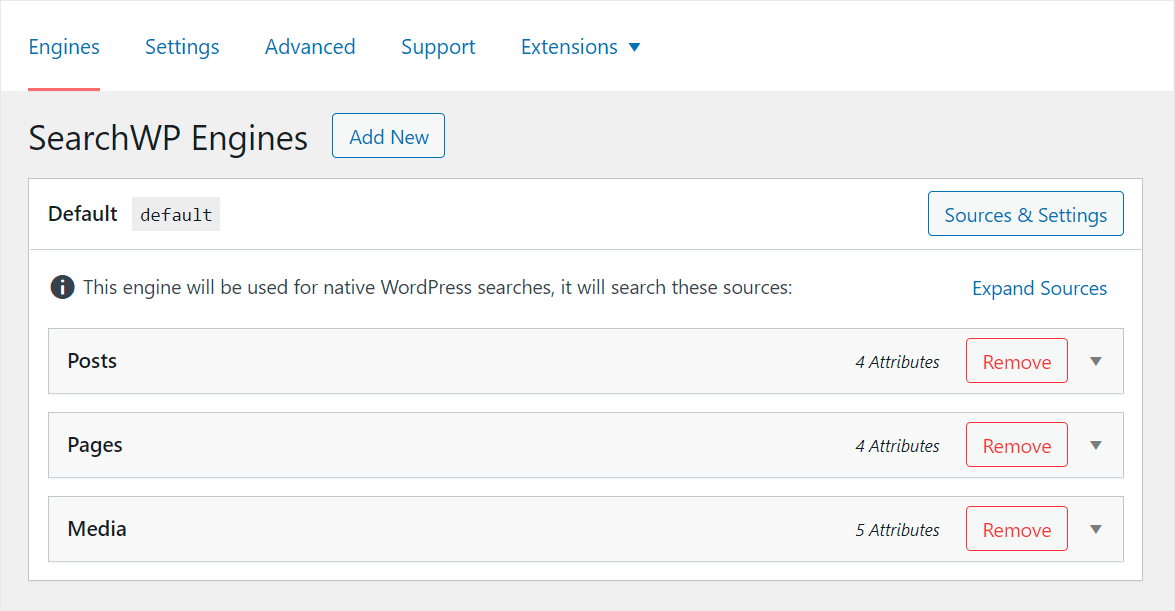
搜索引擎是 WordPress 在您的网站上执行搜索时考虑的设置和规则的集合。
您可以编辑它们以使您的 WooCommerce 搜索更智能,并帮助您的客户更快地找到合适的产品。
例如,您可以将搜索限制为仅 WooCommerce 产品、启用按产品属性搜索、排除特定产品等等。
要开始使用,您需要安装 SearchWP WooCommerce 集成扩展。

此扩展确保这些插件的无缝集成,并允许您轻松自定义 WooCommerce 搜索。
要安装它,请导航到 WordPress 仪表板中的SearchWP » Extensions 。
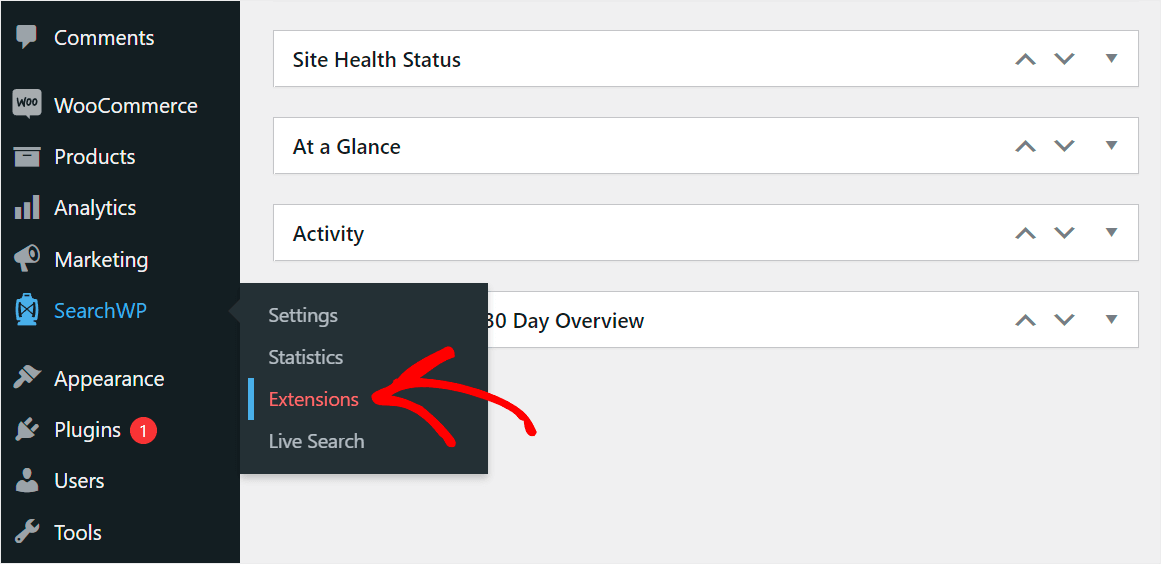
然后,找到WooCommerce 集成扩展并单击其部分下的安装。

之后,您就可以开始自定义 WooCommerce 搜索了。
让我们来看看 5 个最有效的例子,说明如何做到这一点来提高销售额。
1. 将您的搜索限制为 WooCommerce 产品
首先,让我们看看如何将搜索限制为 WooCommerce 产品以清理搜索结果。
要开始,请单击来源和设置按钮。
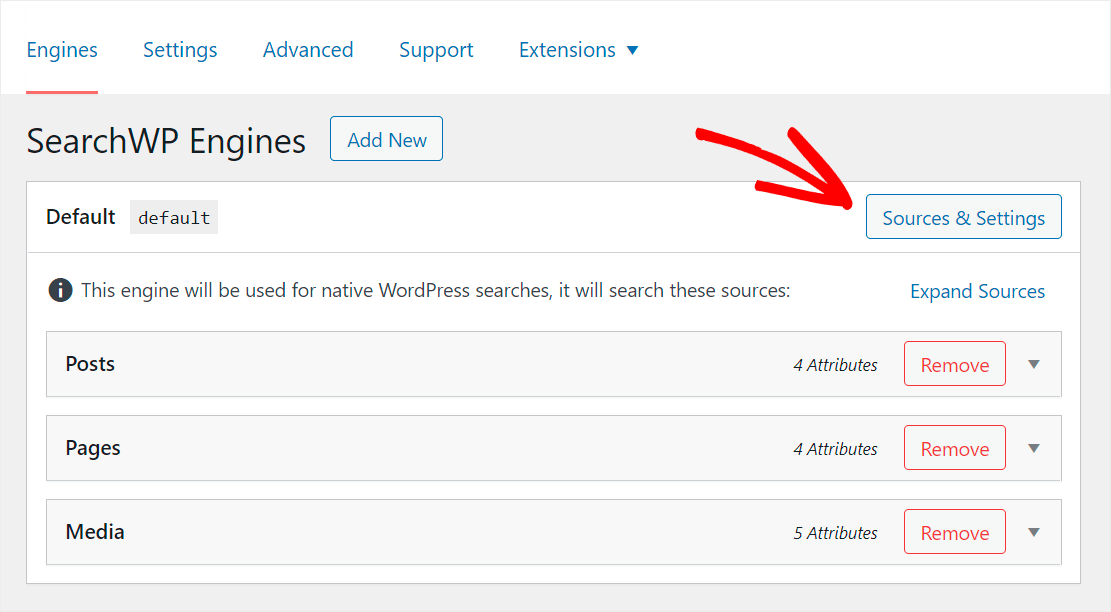
然后,取消选中除Products之外的所有搜索源旁边的框。
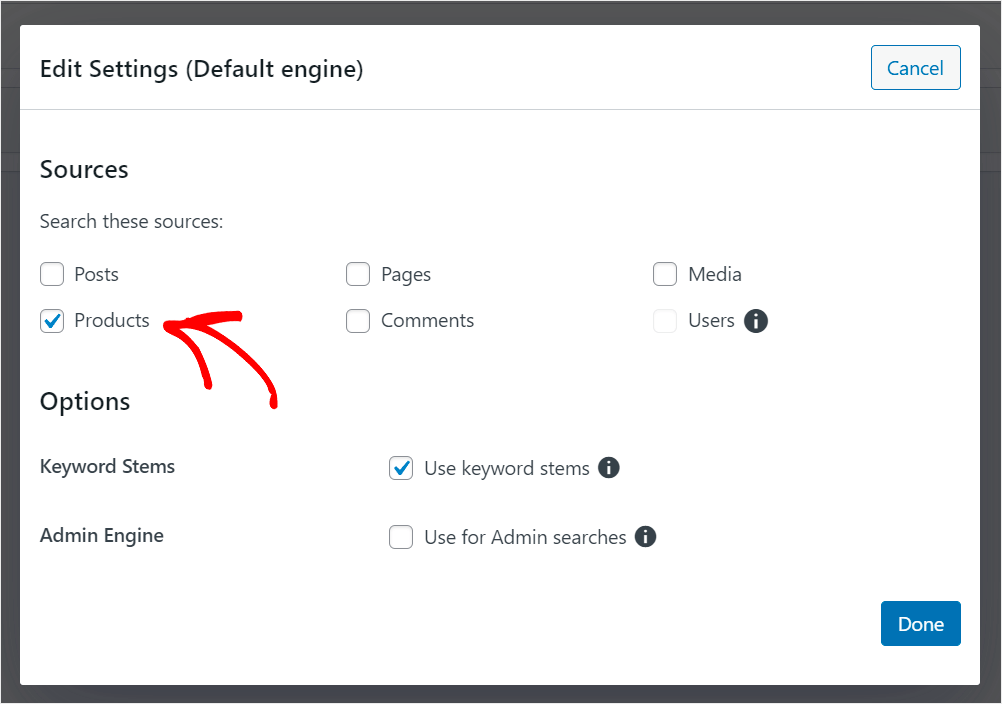
完成后,按完成保存更改。

现在您的网站访问者只能搜索 WooCommerce 产品。
2. 启用按产品属性搜索
让我们还看看如何使 WooCommerce 存储为可搜索的自定义字段的产品属性。
要开始使用,请按Products搜索源下的Add/Remove Attributes按钮。
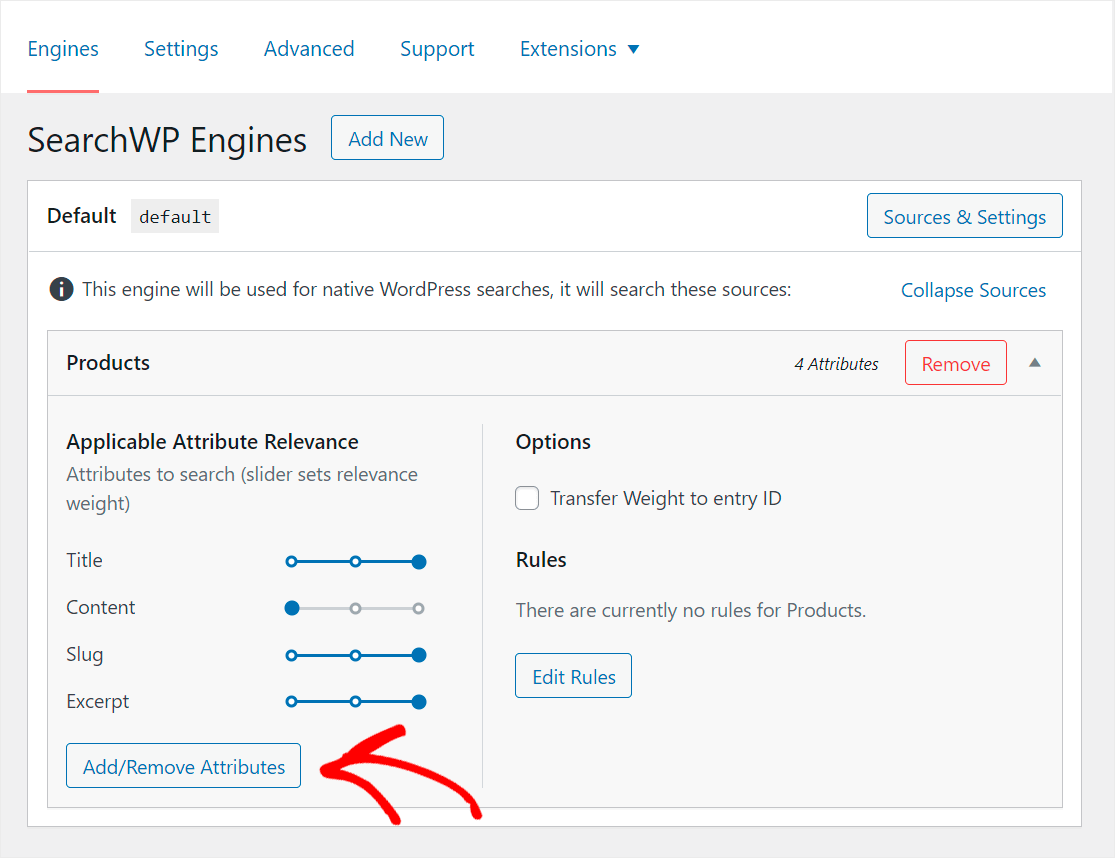
然后,单击自定义字段字段并选择任何元键选项。
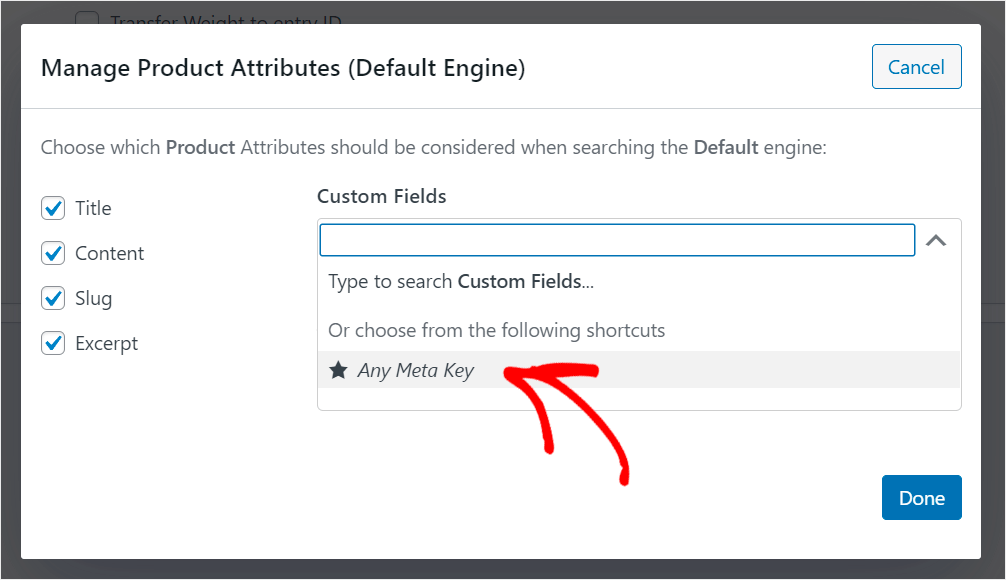
Any Meta Key 是 SearchWP 快捷方式,可让您自动使任何自定义字段可搜索。 如果需要,您还可以输入特定自定义字段的名称。
完成管理自定义字段后,按完成保存更改。

现在客户可以通过属性找到您的产品,例如颜色、尺寸、价格或您指定的任何其他内容。
3. 启用按产品类别搜索
使用 SearchWP,您还可以让您的客户能够按产品类别进行搜索。 当他们不是在寻找特定产品而是在寻找类别时,这很方便。
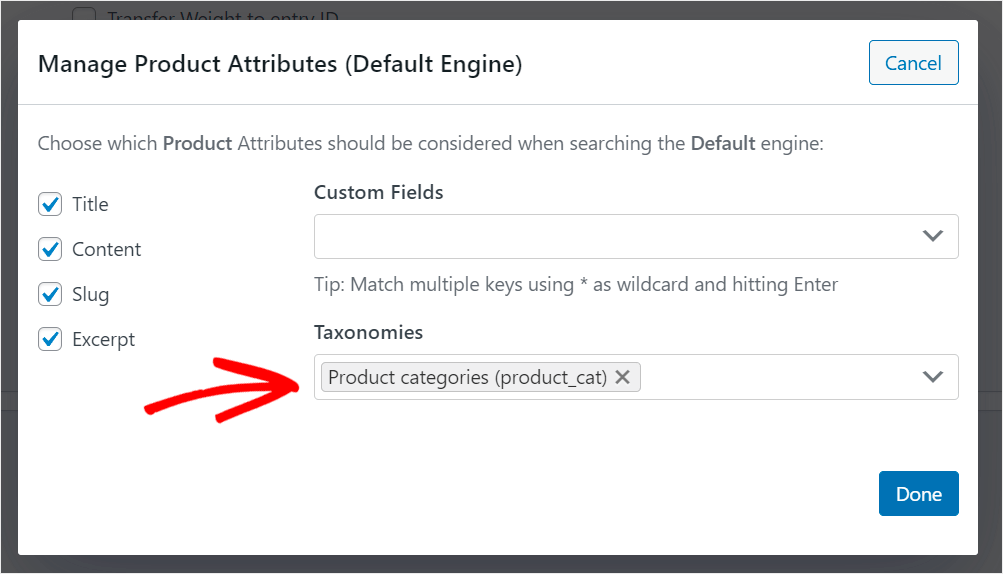
有关更多详细信息,请查看本教程,了解如何使 WooCommerce 产品类别可搜索。
4. 启用按产品标签搜索
您还可以启用按产品标签搜索。 它开辟了搜索产品的新方法,并使您的客户能够更快地找到他们正在寻找的东西。

有关更多信息,请查看如何启用 WooCommerce 产品标签搜索教程。
5. 使产品 SKU 可搜索
另一种帮助访问者找到合适产品的方法是启用按产品 SKU 搜索。
SKU 是您可以自行指定的唯一产品标识符。 使其可搜索可让您的客户在知道其 SKU 的情况下立即找到产品。
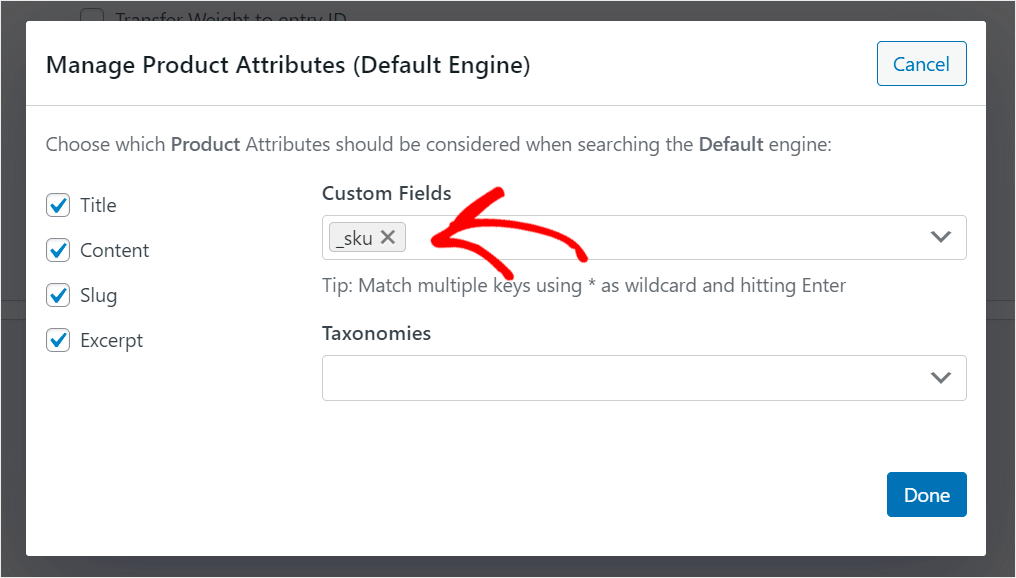
有关更多详细信息,请查看有关如何使 WooCommerce 产品 SKU 可搜索的分步指南。
从本指南中,您了解了如何通过几种简单的方式改进您的 WooCommerce 产品搜索。
它将帮助您向客户提供更相关的搜索结果、促进销售并发展您的业务。
准备好增强您的 WooCommerce 搜索能力了吗? 您可以在此处开始使用 SearchWP。
想知道如何将 Ajax 搜索添加到您的 WooCommerce 商店? 请按照此详细指南了解如何将 Ajax 搜索添加到 WooCommerce。
想让您的客户通过标签搜索产品吗? 在 WooCommerce 分步教程中查看如何按产品标签搜索。
